In questo articolo
La tabella Categorie presenta la situazione delle Entrate e Uscite.
Tabella Categorie
Nella colonna Categorie, per ogni entrata e uscita, vengono impostate le relative categorie.
Oltre alla colonna Categorie, ci sono colonne per impostare:
- Le sezioni
- I gruppi di totalizzazione.
Per maggiori informazioni sul sistema di raggruppamento si rimanda alla pagina Sistema Raggruppamento. - Eventuali centri di costo e profitto.
Nell'esempio ci sono tre raggruppamenti principali:
- Gruppo 4 - Totalizza tutte le categorie che nella colonna Somma in hanno come raggruppamento 4 (Totale entrate).
- Gruppo 3 - Totalizza tutte le categorie che nella colonna Somma in hanno come raggruppamento 3 (totale uscite).
- Gruppo 00 - Totalizza i gruppi 4 e 3 (Totale entrate e Totale uscite) che determinano il Risultato d'esercizio.
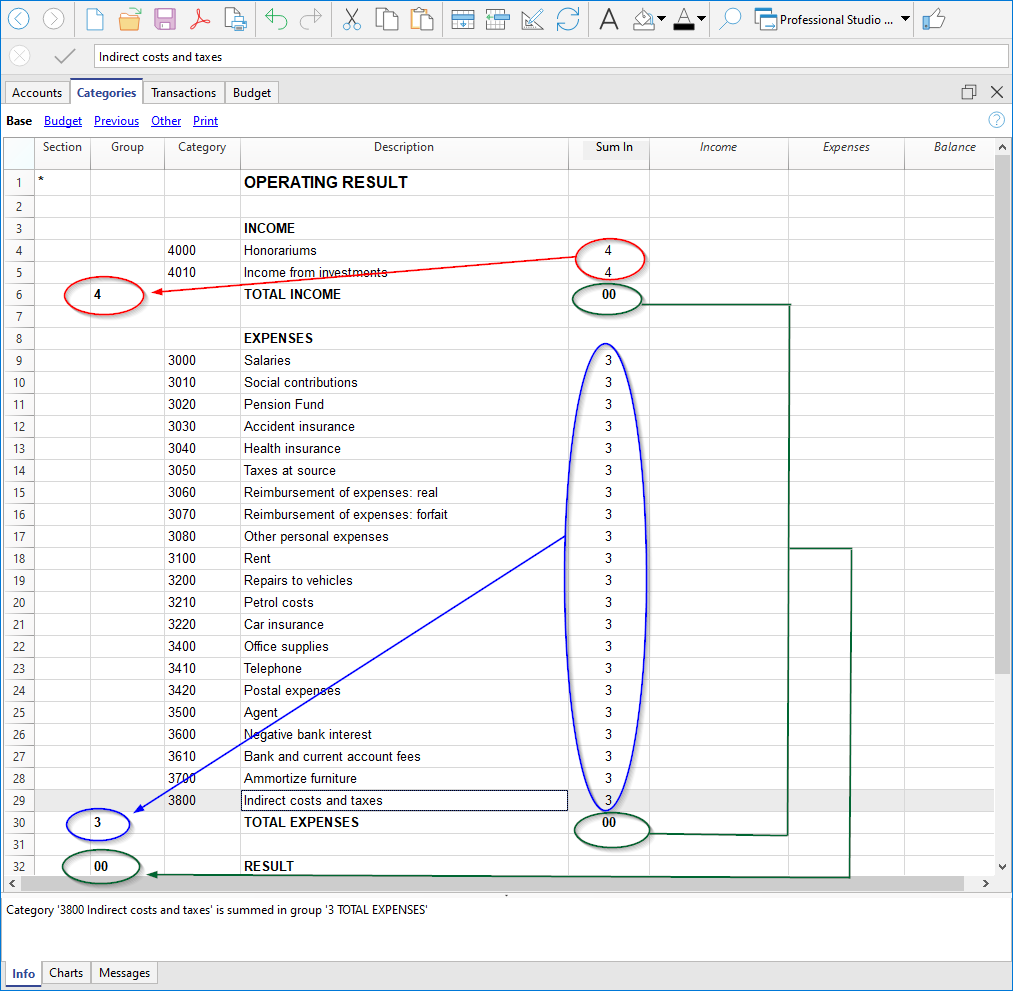
Le colonne della tabella Categorie
Qui di seguito vengono elencate le principali colonne della tabella Categorie. La visualizzazione delle colonne cambia in base alla Vista selezionata.
È possibile aggiungere delle colonne supplementari sia di sistema sia colonne proprie tramite il menu Dati > Disponi colonne.
Sezione
Viene inserito un asterisco nella riga dove viene inserito un titolo, che sarà poi ripreso nel Rendiconto abbellito con gruppi (nel nostro esempio l'asterisco è inserito sulla riga del titolo Risultato operativo).
Se oltre alle entrate e alle uscite sono previste altre sezioni, ad esempio centri di costo e di profitto, nella colonna Sezioni, sempre sulla riga del titolo, può essere inserito un altro asterisco. Maggiori dettagli sono disponibili alla pagina web Sezioni.
Gruppo
Viene inserito un identificativo (numero o sigla) uguale a quello inserito per ogni categoria nella colonna Somma in. Serve a totalizzare gli importi di tutte le categorie appartenenti allo stesso raggruppamento (nell'esempio, il Gruppo 4 totalizza tutte le categorie di entrata e il Gruppo 3 totalizza tutte le categorie d'uscita).
Categoria
Si inserisce il numero di categoria che identifica il tipo di spesa o di entrata.
Descrizione
Si inserisce una descrizione per identificare la categoria di entrata o di uscita. Questa descrizione viene ripresa in automatico nella colonna Descrizione categoria della tabella Registrazioni (se visualizzata).
Somma in (Gr)
Si indica il codice di un gruppo in modo che il programma totalizzi l'importo della riga nel gruppo.
L'intestazione "Somma in" è stato adottato con la versione Banana Plus.
Il nome della colonna è rimasto Gr, per mantenere la compatibilità con le versioni precedenti del programma.
Ogni categoria ha un identificativo che serve a definire in quale gruppo deve essere totalizzata (nell'esempio tutte le categorie di entrata, nella colonna Somma in, hanno il raggruppamento 4, perché sono totalizzate nel Gruppo 4, Totale entrate).
Entrate
La colonna è protetta e riporta il saldo delle registrazioni in entrata. Dopo ogni registrazione il saldo è aggiornato in automatico.
Uscite
La colonna è protetta e riporta il saldo delle registrazioni in uscita. Dopo ogni registrazione il saldo è aggiornato in automatico.
Saldo
La colonna è protetta e riporta il saldo complessivo tra le entrate e le uscite. Dopo ogni registrazione il saldo è aggiornato in automatico.
Personalizzare la tabella Categorie
Nella tabella Categorie personalizza le categorie di entrata e di uscita, secondo le tue necessità. È possibile:
- Cambiare i numeri di categoria
- Cambiare la descrizione
- Eliminare o aggiungere delle categorie
- Inserire o eliminare dei sottogruppi
Tutti i saldi delle categorie determinano il risultato d'esercizio (guadagno o perdita) e per questo motivo a inizio anno non devono avere alcun saldo.
Aggiungere nuove categorie
Se hai la necessità di aggiungere delle nuove categorie in un gruppo già esistente, procedi come segue:
- Inserisci delle righe vuote (menu Modifica > Inserisci Righe vuote) prima della riga del Gruppo di totalizzazione
- Inserisci nella colonna Categoria il numero o sigla della categoria
- Inserisci la descrizione per identificare la categoria
- Inserisci nella colonna Somma in, lo stesso numero di raggruppamento delle altre categorie, appartenenti allo stesso Gruppo di totalizzazione.
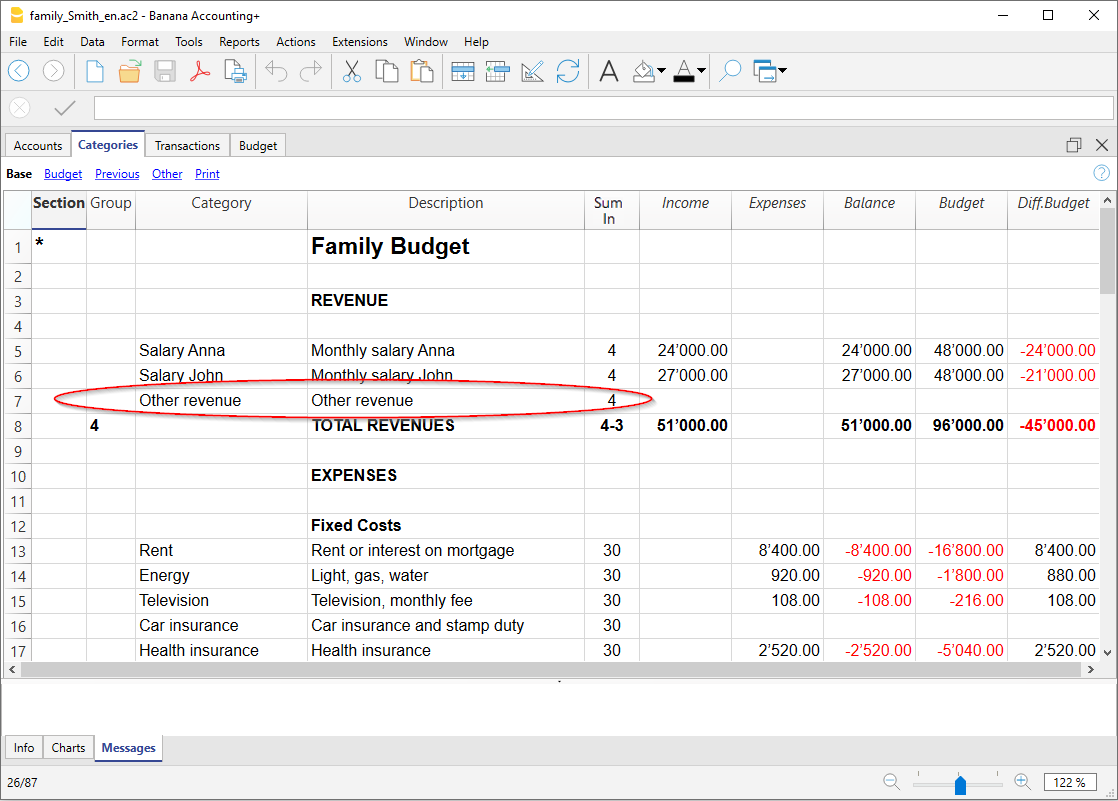
Aggiungere dei sottogruppi
Per aggiungere dei nuovi sottogruppi, procedi come segue:
- Inserisci delle righe vuote (menu Modifica > Inserisci righe vuote) nella zona dove desideri inserire il nuovo sottogruppo
- Nell'ultima riga vuota inserisci nella colonna Gruppo un numero o sigla per la totalizzazione (vedi riga 45 nell'esempio "34 - Costi personali")
- Inserisci la descrizione per identificare il nuovo sottogruppo
- Inserisci nella colonna Somma in il Gruppo di totalizzazione (nell'esempio "3 - Totale costi").
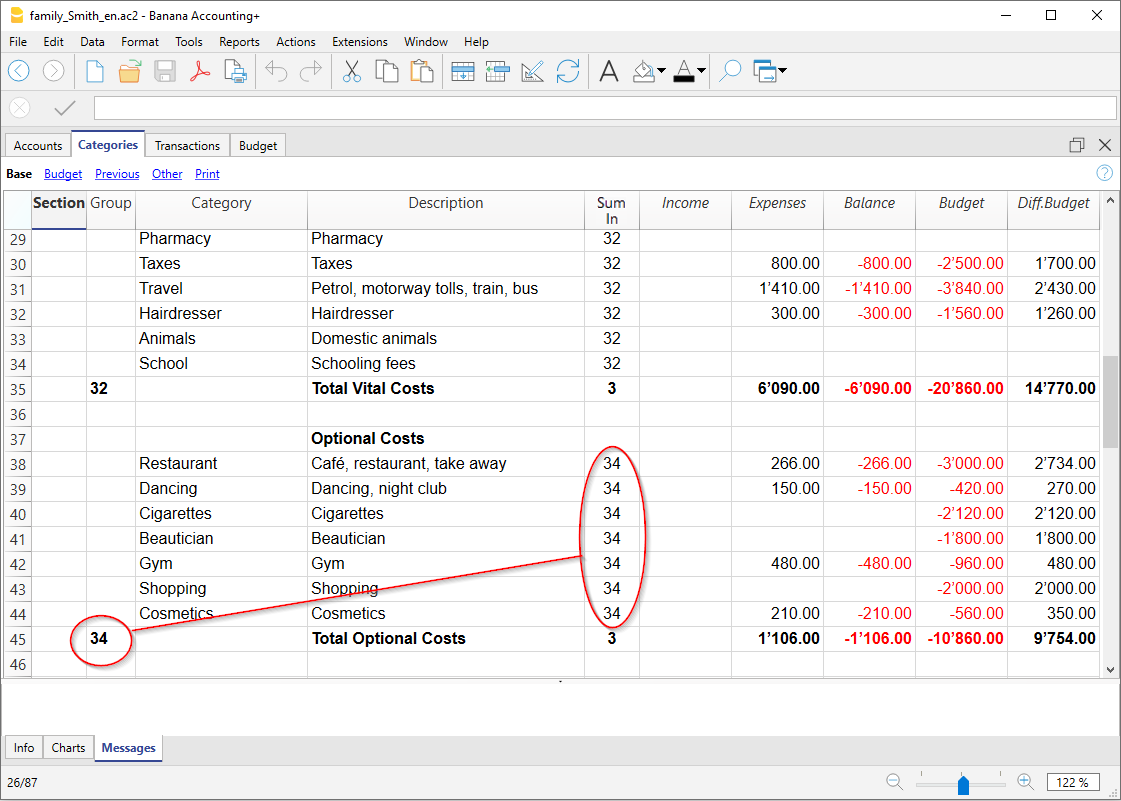
Eliminare delle categorie e dei sottogruppi
Per eliminare delle categorie o dei sottogruppi occorre selezionare le righe con le categorie e il sottogruppo da eliminare e impartire il comando Elimina righe dal menu Modifica.